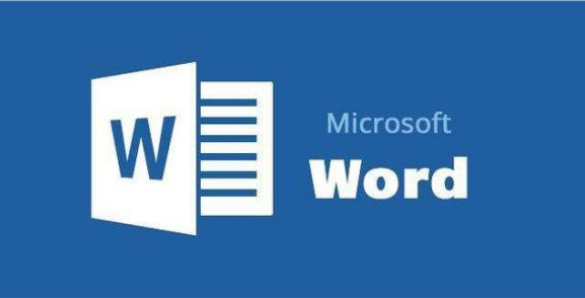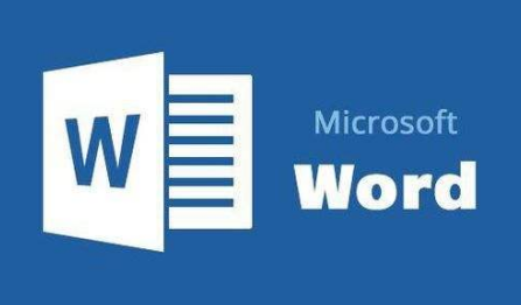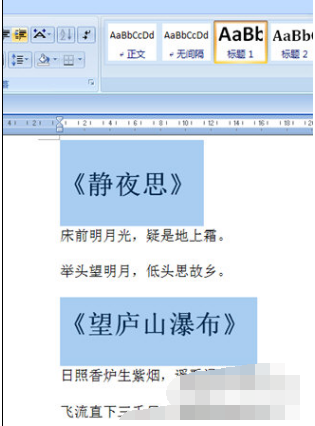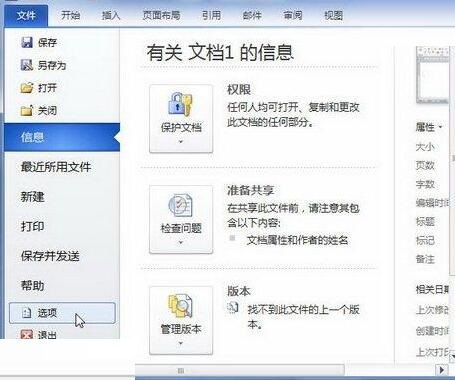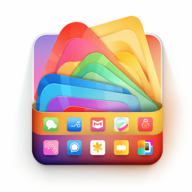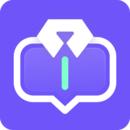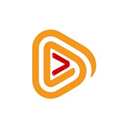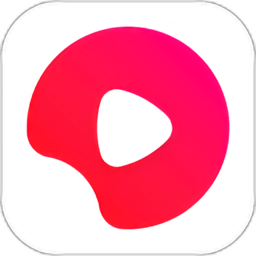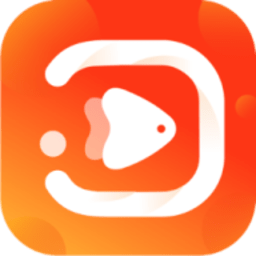word图片怎么加文字上去
发布时间:2023-12-27 11:05:49来源:pi7手游网作者:匿名
word图片加文字后怎么固定在图片,不少用户不知道怎么操作,word图片上加上文字怎么弄?小编给大家带来的方法和一些技巧,有需要的用户快来试试小编分享的操作吧!
Word相关推荐:

word图片怎么加文字上去

1、首先在电脑上面打开一个Word文档文件
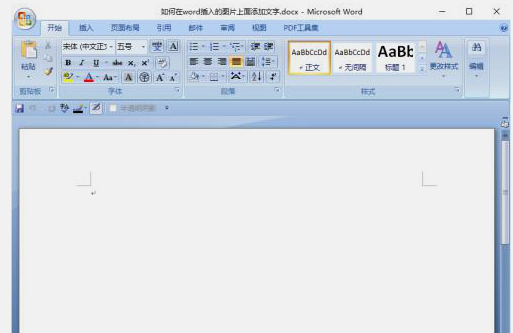
2、然后单击上面菜单栏中的“插入”选项
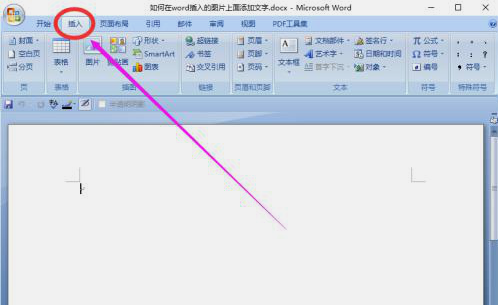
3、在“插入”菜单下面单击“图片”选项,按提示操作插入所要的图片
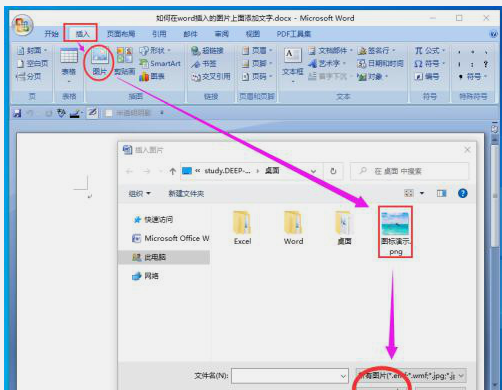
4、图片插入到文档后,接着再点击“插入”菜单下面“文本框”选项,按提示操作把文本框插入到图片上面
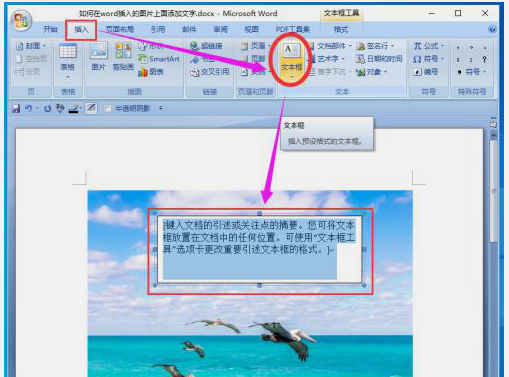
5、选中插入的文本框,然后单击上面菜单栏中的“格式”选项
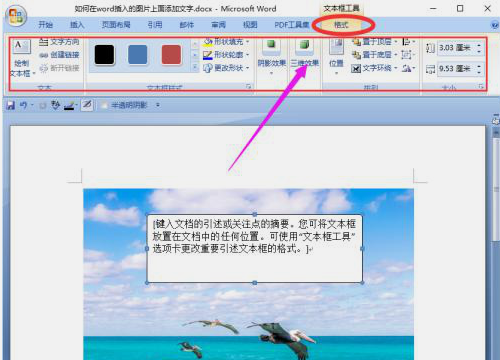
6、最后用“格式”里面的工具,把文本框填充颜色和边框都设置为无色透明,这样文字就成功添加到了图片上了。
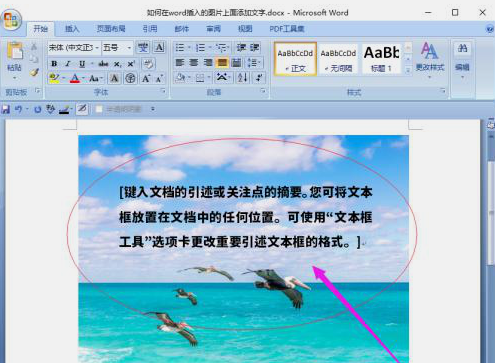
以上就是小编带来的关于word图片怎么加文字上去的介绍,大家快去实际操作一下吧!每日获得最新的资讯和热门教程,尽在佩琪手游网。
注:文中插图与内容无关,图片来自网络,如有侵权联系删除。
上一篇:文心一言怎么生成PPT
下一篇:支小宝怎么设置指纹支付
相关推荐
一个好的手机文档软件可以帮助你管理和保存手机上的各种文档文件,这样你的手机上的文档就不会乱七八糟,你也知道去哪里找,市场上有许多文档应用,许多小伙伴会问哪个更好,pi7小编便准备了本期手机版文档软件,来试试吧~
- 热门教程
- 最新教程
-
01

NR 系统成精以后快穿:奇妙冒险之旅 2024-10-29
-
02

恰恰电影在线观看:畅享高清影片盛宴 2024-10-24
-
03

番茄影视大全在线观看免费版:让用户享受极致观影体验! 2024-10-17
-
04

win10打不开exe文件怎么解决 2024-10-10
-
05

七猫小说如何清理内存 2024-08-22
-
06

淘宝怎么设置仅显示商品图片 2024-08-19
-
07

喵喵记账怎么记录每日支出 2024-08-12
-
08

微信朋友会员怎么设置折扣 2024-08-12
-
09

有道翻译如何显示锁屏单词 2024-08-09
-
010

芒果tv追剧日历怎么看 2024-08-08